Како да проверите своју мацОС верзију: Све што треба да знате -
Можда ћете се запитати: „Који мацОС имам?“ или „Коју верзију мацОС-а користим?“. Знати коју верзију мацОС-а имате може бити корисно у неколико ситуација. Може вам бити од користи када покушавате да утврдите да ли користите најновију верзију Мац ОС(Mac OS) -а . Такође може бити корисна информација ако желите да проверите да ли је жељена апликација или игра компатибилна са вашим системом. Без обзира(Regardless) на разлоге за ваш упит, овај водич илуструје како да пронађете своју верзију мацОС-а са терминала(Terminal) или користећи Аппле мени:
1. Како пронаћи своју верзију мацОС-а из Аппле(Apple) менија
Аппле(Apple) је био свестан да се овај проблем може појавити прилично често, па су олакшали проверу верзије вашег Мац(Mac) оперативног система (мацОС). Како лако? Па, потребна су само два клика, а информације се приказују на екрану. Прво(First) кликните на Аппле(Apple) лого у горњем левом углу екрана. У менију који се отвори кликните на „О овом Мац-у“.(“About This Mac.”)
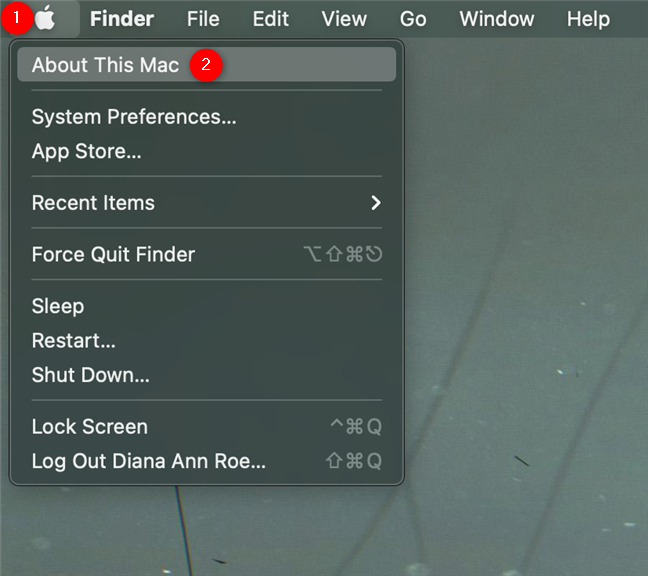
Изаберите О овом Мац(Mac) -у да бисте пронашли тренутну верзију Мац ОС-а
Ова радња отвара прозор са информацијама о Мац(Mac) - у који користите, при чему се прво приказује назив ваше мацОС верзије, у већем фонту, а затим број верзије. У нашем случају, назив верзије је мацОС Биг Сур(Big Sur) , а број верзије је 11.0.1.
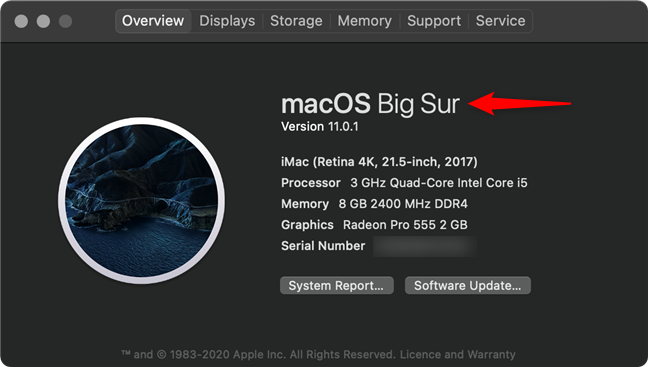
Како проверити верзију мацОС-а из Аппле(Apple) менија
НАПОМЕНА:(NOTE: ) Да би постигао доследност на свим платформама, Аппле(Apple) је ребрендирао оперативне системе који се користе на својим Мац(Mac) уређајима са ОС Кс(OS X) на мацОС. То значи да, ако користите Ел Цапитан(El Capitan) или старији, називу ваше верзије претходи ОС Кс(OS X) (уместо мацОС).
2. Како да проверите своју мацОС верзију са терминала(Terminal)
Немају сви исте потребе или преференције. Постоји много начина да проверите верзију мацОС-а са терминала(Terminal) , ако имате посебан однос са интерфејсима командне линије. Прво(First) отворите апликацију Терминал(open the Terminal) . Једноставан начин да то урадите је да приступите Спотлигхт(Spotlight) -у помоћу подразумеване пречице на тастатури Цомманд (⌘)(Command (⌘)) - размакница(Spacebar) , укуцајте „терминал“(“terminal”) и приступите апликацији из резултата.
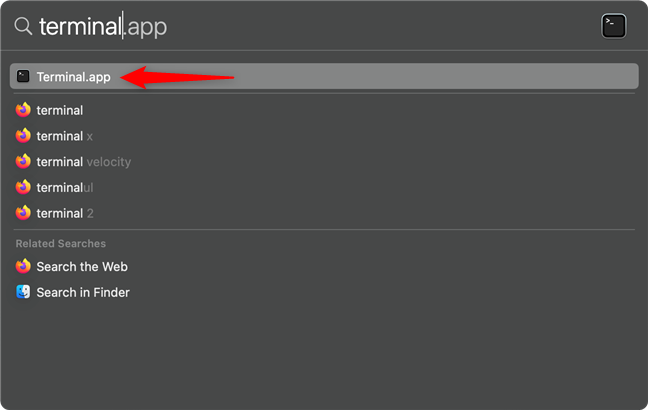
Пронађите(Find) и отворите апликацију да бисте преузели верзију мацОС-а са терминала(Terminal)
Отвара се терминал(Terminal ) , омогућавајући вам да унесете различите команде. Командна линија за проверу верзије мацОС-а је: св_верс -продуцтВерсион(sw_vers -productVersion)
Унесите га и притисните Ретурн(Return) на тастатури. Као што можете видети у наставку, верзија оперативног система је приказана у формату „ 11. праћено неким бројевима и другим тачкама - у нашем случају, 11.0.1 .
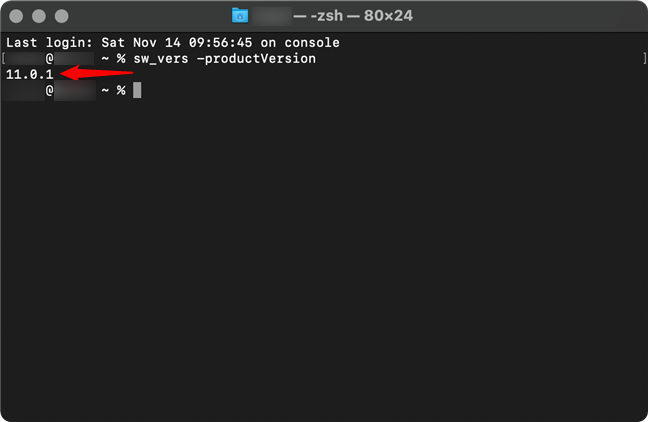
Како да проверите своју верзију мацОС-а са терминала(Terminal)
Друга команда коју можете уметнути да сазнате верзију мацОС-а са терминала(Terminal) је:
систем_профилер СПСофтвареДатаТипе(system_profiler SPSoftwareDataType)
Ова команда нуди Преглед системског софтвера(System Software Overview) , почевши од верзије вашег система(System Version) , што је управо део информација који вам је потребан.

Проверите верзију мацОС-а у Терминалу(Terminal) из Прегледа системског софтвера(System Software Overview)
Команде се могу прилагодити тако да приказују више или мање информација и да их структурирају на различите начине. Као резултат, можете користити многе друге команде да бисте преузели верзију мацОС-а са Терминала(Terminal) , осим две које смо илустровали. Међутим, мој главни уредник, Циприан(Ciprian) , био је упоран да туторијал од 20 страница није опција, без обзира колико сам био узбуђен због команди терминала(Terminal) , па смо одлучили да укључимо само две горе наведене команде. 🙂
Као што можете видети на горњим снимцима екрана, назив верзије или маркетиншко име нису укључени када користите Терминал(Terminal) да бисте пронашли своју верзију мацОС-а. Међутим, можете то схватити ако знате број верзије.
Историја верзија Мац ОС(Mac OS) -а: Упарите име са тренутном верзијом мацОС-а
Иако се свака нова главна верзија мацОС-а издаје под другим именом верзије, бројеви верзија се мењају са сваким ажурирањем од оригиналне главне верзије. Прва два броја остала су иста у свим главним верзијама до најновије верзије Мац ОС(Mac OS) -а, Биг Сур(Big Sur) . У овом случају, број верзије је 11.0.1 . Прва два скупа бројева ( 11.0 ) одговарају мацОС Биг Сур(Big Sur) -у, док последњи број ( 1 ) значи да је ово прва итерација мацОС Биг Сур(Big Sur) -а . Да бисте идентификовали назив ваше мацОС верзије, ево листе свих одговарајућих ОС Кс(OS X)и имена верзија мацОС-а, почевши од најновије у време када је овај водич објављен:

Најновија верзија Мац ОС(Mac OS) -а се зове Биг Сур(Big Sur) , попут ове калифорнијске обале
Фотографија ДАВИД ИЛИФФ(Photo by DAVID ILIFF)
- 11.0 – Биг Сур
- 10.15 – Каталина
- 10.14 – Мојаве
- 10.13 – Висока Сијера
- 10.12 – Сијера
- 10.11 – Ел Капитан
- 10.10 – Јосемити
- 10.9 – Маверикси
- 10.8 – Планински лав
- 10.7 – Лав
- 10.6 – Снежни леопард
- 10.5 – Леопард
- 10.4 – Тигар
- 10.3 – Пантер
- 10.2 – Јагуар
- 10.1 – Пума
- 10.0 – Гепард
Како бисте назвали своју верзију мацОС-а?
Хвала(Thank) вам што сте одвојили време да прочитате овај водич! Надамо се да је било од помоћи и да сада знате тренутну верзију мацОС-а на свом уређају. Да ли(Did) сте приметили да је првих девет главних верзија мацОС-а названо по великим мачкама? Аппле(Apple) је почео да користи калифорнијске(California) знаменитости у последњих осам. Пре него што затворите ову страницу, обавестите нас у коментарима које је ваше омиљено име верзије мацОС-а. Такође, како бисте назвали своју верзију мацОС-а ако бисте могли да изаберете било које име?
Related posts
Како да отворим Терминал на Мац-у? (3 начина)
Промените језик приказа на свом Мац-у са енглеског на други језик
Како инсталирати Виндовс 8 на Мац који ради под ОС Кс Моунтаин Лион
Како отворити, искључити или трајно приложити ВХД датотеку у оперативном систему Виндовс 10 -
6 начина да се одјавите са Виндовс 11 -
Како користити Степс Рецордер за снимање корака за решавање проблема са Виндовс 10 -
Како да конфигуришете враћање система у Виндовс 10
Како инсталирати Виндовс 11 на било који (неподржани) рачунар или виртуелну машину
17 начина за отварање контролне табле у Виндовс 11 и Виндовс 10
Како користити УСБ диск за опоравак система Виндовс 10 -
Како поново покренути Виндовс 11 -
Виндовс 11 не захтева кључ производа за инсталирање и коришћење -
Како покренути Виндовс 11 у безбедном режиму (8 начина) -
Како отворити Таск Манагер у Виндовс 11 и Виндовс 10
Како да инсталирате Виндовс 11 са УСБ-а, ДВД-а или ИСО-а -
18 начина да отворите подешавања у оперативном систему Виндовс 11 -
Како извршити ажурирање фирмвера за било коју врсту уређаја -
Како користити Цхецк Диск (цхкдск) да тестирате и поправите грешке чврстог диска у оперативном систему Виндовс 10 -
Како да искључите Виндовс 11 (9 начина) -
15 начина да отворите подешавања оперативног система Виндовс 10
